بُردِ مادر یا مادربرد یا برد اصلی تخته مداری الکتریکی است که بخشهای گوناگون رایانه مانند واحد پردازنده مرکزی، حافظه دسترسی تصادفی (RAM) و .... بر روی آن سوار میشوند و قطعههای بسیار کاربردی و مهم دیجیتالی نظیر بایوس (BIOS) در آن قرار گرفتهاند. در کامپیوترهای اپل آن را برد منطقی مینامند.
مادربرد اصلیترین بخش یک رایانه بهشمار میرود و کار آن کنترل کردن پردازشگر مرکزی و ارتباط دادن آن با قسمتهای دیگر است. خود پردازشگر با هیج کدام از ابزار آلات بیرونی ارتباط مستقیم ندارد و همانطور که از نامش پیداست تنها یک پردازندهاست. ارتباط پردازشگر با ابزار خارجی ( به جز در موارد معدود ) توسط بایوس (BIOS) انجام میگیرد و در حقیقت بین پردازشگر و ورودی/خروجیها همواره یک مدار واسط وجود دارد.
قسمتهای مختلف MotherBoard
هر مادربردی جدا از مدل و شرکت سازنده خود قسمت اصلی متفاوتی دارد که در زیر با آنها آشنایی پیدا میکنید. این اطلاعات در هنگام بستن (اسمبل) کردن یک سیستم می تواند کمک زیادی به شما بکند.

Socket CPU : محل قرار گرفتن CPU که نوع سوکت آن با توجه به نسل های تولید ریز پردازنده CPU مختلف میباشد که برای نمونه میتوان به LGA 1155 ،AM3 ،FM1 و … اشاره کرد. در کنار این محل همانطور که می بینید با توجه به نوع سوکت CPU قطعه ای برای بستن فن خنک کننده بر روی CPU نیز وجود دارد.
RAM Slot : بر روی MotherBoard شکافهایی برای قرار دادن کارتهای RAM قرار داده میشود. در دو طرف این اسلت ها گیرههایی قرار گرفته که باعث استحکام RAM در شکاف میشود.
PCI Slot : بر روی MotherBoard شکاف هایی برای کارت های گوناگون (کارت صدا، مودم، کارت TV، و ...) قرار دارد. نام این اسلت (Peripheral Component Interconnector) به اختصار PCI میباشد.
AGP & PCI Express Slot : محل قرار گرفتن کارت گرافیک بر روی MotherBoard میباشد.
IDE Connector : انواع Hard Disk و CD Drive به وسیله این کانکتور به MotherBoard متصل میشود.
SATA Connector : انواع Hard Disk و CD Drive های SATA به وسیله این کانکتور به MotherBoard متصل میشود. این کانکتور در MotherBoard های جدید قرار دارند.
FDD Connector : کانکتور FDD برای اتصال کابل FDD به MotherBoard استفاده میشود. البته هانطور که می دانید به دلیل استفاده کم از فلاپی دیسک ها این روزها دیگر در اکثر مادربردها این Connector یافت نمیشود و شما برای استفاده از فلاپی دیسک های خود در سیستم جدید مجبور هستید از فلاپی دیسک خوانهایی استفاده کنید که از طریق USB به مادربورد شما متصل میشوند.
Power Connector : در Case کامپیوتر منبع تغذیه ای وجود دارد که دارای خروجیهایی جهت تغذیه برق قسمتهای مختلف میباشد. خروجی مخصوص MotherBoard در قسمت Power Connector (محل اتصال منبع تغذیه) وصل میشود.
Front Panel Jumper : محل اتصال چراغ و کلیدهای روشن/خاموش (Power) و راه اندازی مجدد (Restart) جلوی کیس میباشد. برای اتصال صحیح این قسمت به سیم های مربوطه می توانید از کلمات اختصاری که در کنار آن بر روی مادربورد نوشته شده است استفاده کنید و یا از دفترچه راهنما مادربورد خود استفاده کنید.
باتری Back up : برخی از تنظیمهای روی مادر برد باید در هنگام قطع برق نیز حفظ شود که این تنظیمات عبارتند از ساعت، کلمه عبور، تنظیمات Boot سیستم و … یک باتری به نام باتری پشتیبان (Battery Back up) تعبیه شده است که ولتاژ خروجی آن 3 ولت میباشد. همچنین در کنار این باتری معمولاً چند سوزن (Jumper) قرار دارد که با اتصال آن ها به یکدیگر می توانید این تنظمات را به حالت پیش فرض (تنظیمات کارخانه) برگردانید.
درگاه (Port I/O): این درگاه ها بعد از نصب MotherBoard در داخل Case ، پشت Case I/O Back Panel قرار دارند. در زیر با این درگاه (Port) آشنایی بیشتری پیدا میکنیم.
معرفی درگاه های ورودی/خروجی پشت Case
همانطور که در بالا بررسی کردیم در مادربردها چند درگاه ورودی/خروجی وجود دارد که از پشت Case کاربر میتواند به آن ها دسترسی داشته باشد. در لیست زیر با درگاه های رایج که در این پنل وجود دارند آشنا میشویم.

درگاه : PS/2 جهت اتصال موس و صفحه کلید (Keyboard) معمولاً از درگاه PS/2 و یا USB که در زیر با آن آشنا می شویم استفاده میشود. البته اکثر موس و صفحه کلید امروزی از درگاه USB استفاده می کنند تا با سرعت و کیفیت بهتری بتوانند با سیستم شما ارتباط برقرار کنند.
درگاه موازی: جهت ورود و خروج اطلاعات به صورت 8 بیتی عمل می کندکه نام آن LPT میباشد. به عنوان مثال چاپگر و اسکنر قدیمی به وسیله پورت LPT به MotherBoard وصل میشود. البته این درگاه نیز در اکثر مادربورد جدید یافت نمیشود اما در گذشته این درگاه به عنوان بهترین راه ارتباط سیستم با دیگر دستگاه ها و برنامه ریزی آن ها از این طریق بوده است.
درگاه سریال: جهت ورود و خروج اطلاعات به صورت یک بیتی عمل میکند که نام آن COM میباشد. به عنوان مثال موس و مودم External قدیمی به وسیله پورت COM به MotherBoard وصل میشود.
درگاه: USB جهت اتصال دستگاهها و لوازم جانبی رایانه که با کابل USB کار میکنند، میباشد. به عنوان مثال صفحه کلید، موس، چاپگر، اسکنر، دوربین دیجیتال و … به وسیله کابل رابط USB به این درگاه وصل میشود. این درگاه البته نسخه های متفاوتی نیز دارد مانند USB 3 که در نسخه های مختلف آن سرعت انتقال اطلاعات و همچنین پهنای باند متفاوت است.
درگاه: LAN جهت اتصال به شبکه های کامپیوتری (داخلی)، مودم ADSL و دیگر دستگاه های مرتبط با شبکه از این درگاه استفاده میشود که با توجه به نسخه آن می تواند به شما اجازه دریافت اطلاعات با سرعت 10 – 100 – 1000 و … بدهد.
درگاه های ورودی و خروجی صدا: خروجی آن جهت اتصال اسپیکر و ورودی آن جهت اتصال میکروفون استفاده میشود.
درگاه خروجی مانیتور: این درگاه در های دارای کارت گرافیک On board جهت اتصال کابل دیتا مانیتور به MotherBoard میباشد. در بعضی از مادربردها از پورت VGA و یا DVI Port در کنار آن به این منظور استفاده شده است و حتی مادربرد مدرن از درگاه خروجی HDMI در این قسمت استفاده می شود که شما می توانید با استفاده از آن کیفیت تصاویر دریافتی از کارت گرافیک On board مادربورد خود را افزایش دهید.
درگاه: eSATA نام این درگاه مخفف External SATA است که با استفاده از آن می توانید هارد دیسک خارجی و قابل حمل خود را به سیستم بدون نیاز به باز کردن درب Case اتصال دهید.
لازم به ذکر است که با توجه به تفاوت میان MotherBoard های مختلف، تعداد پورت های هر مادربرد متفاوت می باشد. و حتی ممکن است یک پورت در مادربردی وجود نداشته باشد.



 تفاوت پردازنده های سری Core i3 / i5 / i7
تفاوت پردازنده های سری Core i3 / i5 / i7 اضافه کردن اپلیکیشن دلخواه به منوی راستکلیک فولدرها
اضافه کردن اپلیکیشن دلخواه به منوی راستکلیک فولدرها آموزش شبکه سازی با Home group ویندوز
آموزش شبکه سازی با Home group ویندوز پشتیبانگیری از رجیستری ویندوز
پشتیبانگیری از رجیستری ویندوز کاربردهای اینترنت اشیا
کاربردهای اینترنت اشیا كسب و كار الكترونيكی e-Business
كسب و كار الكترونيكی e-Business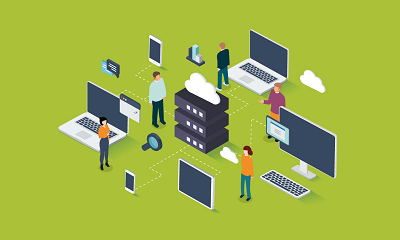 فناوري اطلاعات و سيستمهاي اطلاعاتي
فناوري اطلاعات و سيستمهاي اطلاعاتي جامعه ديجيتالي
جامعه ديجيتالي تفاوت پردازنده های ۳۲ و ۶۴ بیتی
تفاوت پردازنده های ۳۲ و ۶۴ بیتی